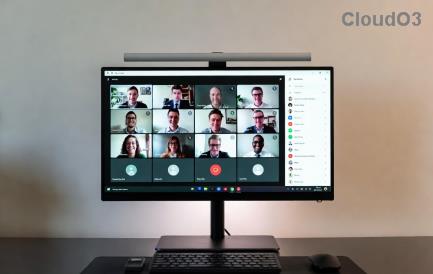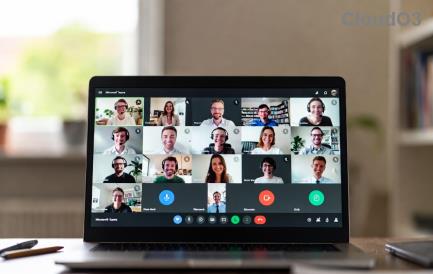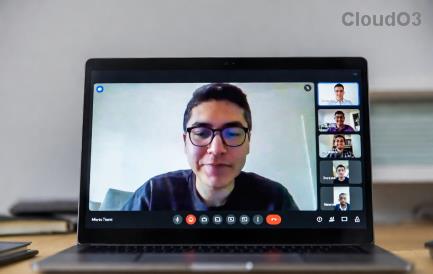Arkusze Google: dodaj wiele wierszy tekstu w jednej komórce

Dowiedz się, jak dodać wiele wierszy tekstu w jednej komórce Arkuszy Google, korzystając z różnych metod i funkcji.

Arkusze Google to doskonałe narzędzie, które wielu użytkowników wykorzystuje jako alternatywę dla popularnego programu Microsoft Excel. Najlepsze w Arkuszach Google jest to, że zmiany są zapisywane w czasie rzeczywistym. Oznacza to, że nie musisz się martwić o utratę plików w przypadku przerwy w dostawie prądu lub awarii komputera . Ale co zrobić, jeśli Arkusze Google nie pozwolą Ci wpisywać i edytować plików? Oczywiście odświeżasz stronę, ponownie uruchamiasz przeglądarkę i ponownie uruchamiasz komputer. Jeśli to nie zadziałało i jesteś pewien, że masz niezbędne uprawnienia do edycji pliku (nie jest to Tylko do wyświetlania), oto, co możesz zrobić dalej.
Jeśli nie możesz edytować bieżącego arkusza lub pliku, sprawdź, czy możesz go skopiować. Jeśli to zadziała, otwórz pusty arkusz i wklej tam zawartość.
Wpisz coś w nowym arkuszu, aby sprawdzić, czy możesz go edytować.
Spróbuj wylogować się z konta Google, a następnie zaloguj się ponownie przy użyciu innego konta. Utwórz nowy plik, zapisz go, a następnie wyloguj się.
Użyj swojego pierwszego konta i zaloguj się ponownie. Sprawdź, czy problem zniknął.
Zdziwiłbyś się, gdy dowiedziałbyś się, ile błędów i usterek mogą powodować rozszerzenia przeglądarki.
W rzeczywistości Twoje rozszerzenia mogą również uniemożliwiać pisanie w Arkuszach Google. Dzieje się tak, ponieważ niektóre rozszerzenia mogą powodować konflikty z innymi używanymi programami i rozszerzeniami.
Jeśli korzystasz z Chrome, kliknij menu , wybierz Więcej narzędzi, a następnie wybierz Rozszerzenia .
Wyłącz wszystkie rozszerzenia, uruchom ponownie przeglądarkę i komputer oraz sprawdź, czy możesz teraz pisać i edytować arkusz.
Następnie możesz ponownie włączać rozszerzenia pojedynczo, aby zidentyfikować problematyczne.
Mówiąc o rozszerzeniach, istnieje inne obejście, którego możesz użyć. Pobierz i włącz rozszerzenie Dokumenty Google offline .
Jak sama nazwa wskazuje, to rozszerzenie umożliwia korzystanie z Dokumentów, Arkuszy, Prezentacji i Dysku Google bez połączenia z Internetem.
Wyłącz połączenie sieciowe, uruchom Dokumenty Google w trybie offline i sprawdź, czy możesz wpisać i edytować problematyczny plik.
Gdy wrócisz do trybu online, wszystkie zmiany zostaną automatycznie przeniesione i zapisane w Arkuszach Google.
Jeśli nie możesz pisać w przeglądarce, ale możesz pisać na telefonie, oznacza to, że coś jest nie tak z Twoją przeglądarką.
Spróbuj wyczyścić pamięć podręczną przeglądarki i pliki cookie. Niektóre z tych plików tymczasowych mogą zakłócać działanie Arkuszy Google, uniemożliwiając pisanie.
Kliknij menu z trzema kropkami w Chrome
Wybierz Historia → kliknij ponownie Historia
Kliknij Wyczyść dane przeglądania → wybierz zakres czasowy i zaznacz wszystkie trzy pola.

Nieaktualne wersje przeglądarek mogą również uniemożliwiać pisanie w Arkuszach Google.
Upewnij się, że korzystasz z najnowszej wersji Chrome. Kliknij menu, wybierz Pomoc, a następnie O Google Chrome .

Jeśli przeglądarka poinformuje Cię, że jest dostępna nowsza wersja, zainstaluj ją.
Jeśli aktualizacja przeglądarki nie pomogła, spróbuj otworzyć plik, którego nie możesz edytować w innej przeglądarce lub programie.
Zresetowanie przeglądarki Chrome oznacza przywrócenie jej do ustawień domyślnych.
Pamiętaj, że spowoduje to wyłączenie rozszerzeń, motywów i tak dalej. Twoje zakładki i hasła nie zostaną usunięte.
Zresetowanie przeglądarki może być właściwym rozwiązaniem dla Ciebie. Jeśli niektóre rozszerzenia i programy zainstalowane na komputerze zmieniły ustawienia przeglądarki bez Twojej zgody, zresetowanie może rozwiązać problem z pisaniem.
Uruchom Chrome, kliknij menu i wybierz Ustawienia
Przewiń w dół aż do Advanced
Przewiń ponownie do końca strony i wybierz Przywróć ustawienia do ich oryginalnych wartości domyślnych
Naciśnij przycisk Resetuj i sprawdź, czy jest to właściwe rozwiązanie dla Ciebie.
Jeśli nadal nie możesz pisać w Arkuszach Google, zainstaluj ponownie przeglądarkę.
Dowiedz się, jak dodać wiele wierszy tekstu w jednej komórce Arkuszy Google, korzystając z różnych metod i funkcji.
Arkusze Google oferują funkcje zaokrąglania liczb, które ułatwiają pracę z danymi. Dowiedz się, jak skutecznie zaokrąglać liczby w Arkuszach Google.
Co może być bardziej irytującego niż Arkusze Google wyświetlające pusty arkusz tylko wtedy, gdy musisz szybko wyświetlić i sprawdzić ważny dokument, w którym byłeś
Jeśli nie możesz wydrukować dokumentów Arkuszy Google, może być konieczne rozwiązanie problemów z przeglądarką i drukarką.
Jeśli chcesz wysłać komuś dokument Arkuszy Google, możesz po prostu udostępnić mu arkusz, ale to nie działa we wszystkich przypadkach. Aby dowiedzieć się, jak szybko przekonwertować arkusz kalkulacyjny Arkuszy Google na plik PDF, wykonując te czynności.
Ustawiając uprawnienia do edycji w Arkuszach Google, możesz uniemożliwić innym użytkownikom wprowadzanie nieautoryzowanych zmian w Twoim pliku. Zmianę można wprowadzić do kontroli, kto może lub nie może edytować arkusza w Arkuszach Google, wykonując te czynności.
Wraz z rozwojem technologii pojawia się jeszcze większa potrzeba wydajności w pracy. Podstawowe sztuczki z arkuszami kalkulacyjnymi, takie jak formuły, tabele i filtry w Google Dowiedz się, jak zautomatyzować i używać makr w Arkuszach Google, korzystając z tego samouczka.
Jeśli musisz regularnie zajmować się listami liczb, patrzenie na te nudne listy może cię dopaść. Może w pracy nie masz innego wyjścia, jak poradzić sobie z Arkuszami Google, które pozwalają dodawać fantazyjne wykresy do arkuszy kalkulacyjnych. Po prostu skorzystaj z tego przewodnika i dowiedz się, jak to działa.
Zwykle w arkuszu kalkulacyjnym masz jeden wiersz tekstu, jedną informację na komórkę. Jakiekolwiek mogą być dane – kwota, data, cokolwiek naprawdę.
Popularny program do obsługi arkuszy kalkulacyjnych Arkusze Google mogą robić wiele fajnych rzeczy, ale nie każdą funkcję i każdą opcję można łatwo znaleźć. To niestety obejmuje
Opanuj aplikację Arkusze Google, ucząc się ukrywania i odkrywania kolumn.
Arkusze Google to świetna alternatywa dla drogich programów zwiększających produktywność, takich jak Excel – Arkusze oferują wiele tych samych funkcji, ale są zorganizowane w
Arkusze Google mają długą listę przydatnych funkcji – można za ich pomocą wykonać dziesiątki rzeczy, z których nie najmniej ważnym jest przydatne menu rozwijane
Aby dodać słupki błędów w Arkuszach Google, musisz upewnić się, że Twoje dane są poprawne, utworzyć wykres i zaznaczyć opcję Słupki błędów.
Możesz dodać legendę słów w Arkuszach Google, wybierając zakres danych w polu Etykieta na pasku bocznym Edytora wykresów dla wykresów.
Aby naprawić błąd Nie można znaleźć wartości tablicy An w Arkuszach, musisz uwzględnić formuły w formułach tablicowych.
Fiszki są fantastycznymi narzędziami do nauki, podobnie jak ich wirtualne odpowiedniki. Biorąc pod uwagę, że Dokumenty Google są idealną darmową alternatywą dla płatnych narzędzi pakietu Office, to
Usuwanie istniejącego formatowania z komórek w Arkuszu Google można wykonać bardzo szybko! To dwuetapowy proces. Najpierw wybierz komórkę lub komórki, które chcesz
Używanie Arkuszy Google do śledzenia danych jest świetne — dostępnych jest wiele narzędzi do stylizacji i formatowania, które ułatwiają pracę. Jeden taki
Masz problem z rozwiązywaniem problemu z błędem aktualizacji Microsoft Teams 0x80070002? Odkryj sprawdzone rozwiązania krok po kroku, aby rozwiązać ten frustrujący problem i płynnie zaktualizować Teams w kilka minut. Nie potrzebujesz wiedzy technicznej!
Masz dość błędów synchronizacji zadań w Microsoft Teams, które zakłócają Twój przepływ pracy? Skorzystaj z naszego przewodnika krok po kroku ze sprawdzonymi rozwiązaniami problemów z synchronizacją, czyszczeniem pamięci podręcznej i innymi, aby natychmiast przywrócić płynną synchronizację zadań.
Masz problem z błędem 503 w witrynie Microsoft Teams – usługa niedostępna? Poznaj rozwiązania krok po kroku, aby szybko rozwiązać błąd 503 w witrynie Microsoft Teams. Wyczyść pamięć podręczną, sprawdź status i wiele więcej, aby zapewnić płynną pracę zespołową. Działa w najnowszych przeglądarkach!
Masz problemy z rozwiązywaniem problemów z Microsoft Teams? Gdzie jest wyszukiwanie folderów w Teams? Odkryj sprawdzone rozwiązania, aby szybko zlokalizować pamięć podręczną, dzienniki i foldery danych Teams i przywrócić płynne wyszukiwanie w Microsoft Teams. Rozwiązania krok po kroku w środku!
Masz dość opóźnień, awarii lub zawieszania się Microsoft Teams? Odkryj kompletny przewodnik krok po kroku, jak wyczyścić pamięć podręczną Microsoft Teams, aby przywrócić błyskawiczną wydajność w systemach Windows, Mac i innych. Szybkie, proste i skuteczne rozwiązania!
Masz dość błędu Microsoft Teams w systemie Windows 7, który blokuje połączenia? Uzyskaj instrukcje krok po kroku dotyczące rozwiązywania problemów ze zgodnością w systemie Windows 7. Sprawdzone rozwiązania przywracające płynną pracę zespołową – zaktualizowane o najnowsze poprawki!
Masz dość błędu „Zakładka Wiki w Microsoft Teams się nie ładuje”? Odkryj sprawdzone, krok po kroku rozwiązania, aby natychmiast uruchomić zakładki Wiki. Nie są wymagane żadne umiejętności techniczne – zaktualizowano do najnowszej wersji Teams.
Masz problem z logowaniem do Microsoft Teams na Chromebooku? Poznaj rozwiązania krok po kroku problemów z pamięcią podręczną, błędami aplikacji i nie tylko. Wróć do płynnych spotkań w Chrome OS już dziś!
Frustruje Cię błąd 1200 w Microsoft Teams na Twoim telefonie? Poznaj sprawdzone sposoby na jego rozwiązanie na iOS i Androidzie. Wyczyść pamięć podręczną, zaktualizuj aplikację i wiele więcej, aby zapewnić płynne połączenia wideo. Szybkie i proste rozwiązania w pakiecie!
Masz dość frustrującego błędu Microsoft Teams Unexpected Error blokującego logowanie mobilne? Skorzystaj ze sprawdzonych, krok po kroku rozwiązań dla systemów Android i iOS. Wyczyść pamięć podręczną, zaktualizuj aplikację i nie tylko – odzyskaj dostęp szybko i bez technicznych problemów.













![Jak dodać legendę tekstu i etykiet w Arkuszach Google [Pełny przewodnik] Jak dodać legendę tekstu i etykiet w Arkuszach Google [Pełny przewodnik]](https://cloudo3.com/resources3/images10/image-572-1009002029247.jpg)